Linux的VMWare14中配置Centos7桥接网络环境(网络一)
1、查看当前初始环境如下:在windows端先查看本机ip ifconfig
物理主机网络环境如上图所示:
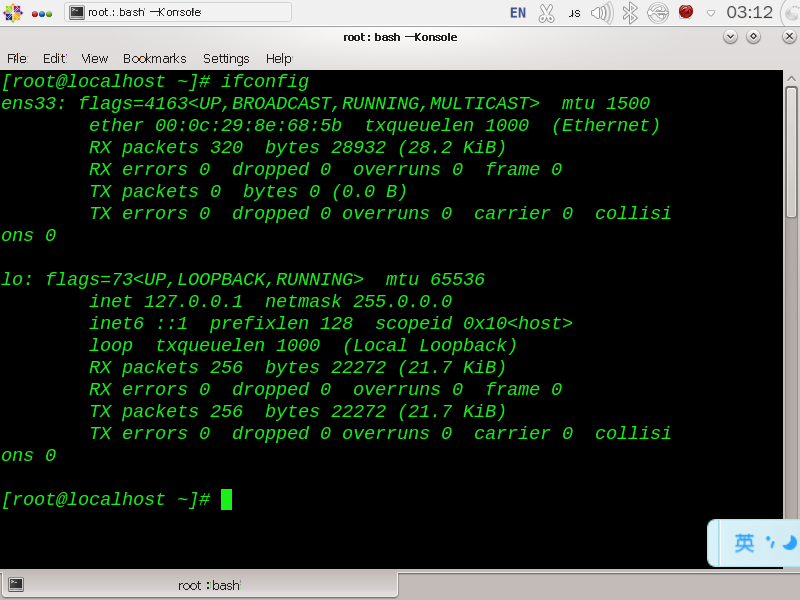
虚拟机未配置时网络环境如上图:
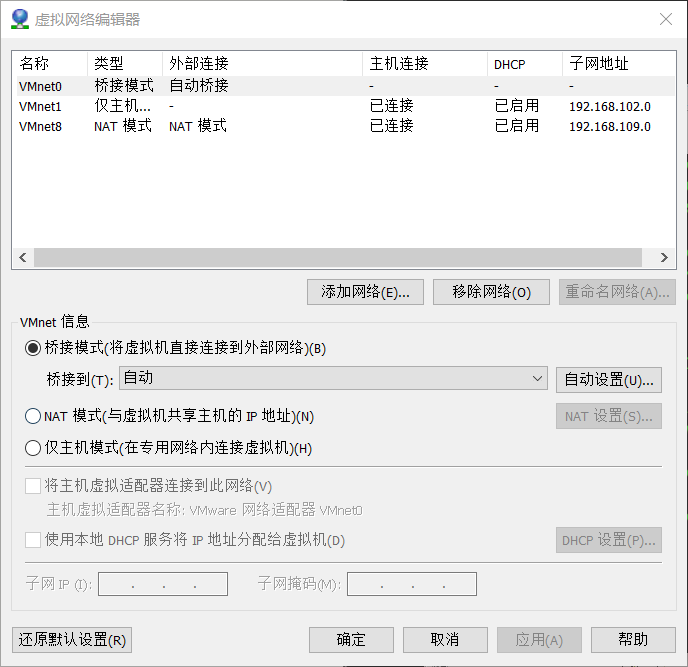
VMWare虚拟网络编辑器中设置如上图(桥接到的网卡选择自动或者指定正在使用的网卡,有时自动选项会出现无法连接网络):

如上图,虚拟机硬件配置中选择网络连接方式为桥接,和虚拟机网络编辑器中的配置保持一致:
2.使用ping命令测试网络连通情况(可略过)
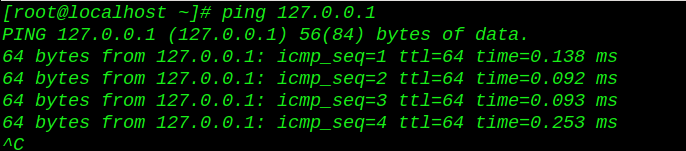
如上图:ping127.0.0.1本地回环地址检测网卡是否正常启动

如上图:ping本地物理主机IP测试网络是否能够正常通信,网络不可达表示当前虚拟机无法和物理主机进行通信
3.备份原始网卡配置文件
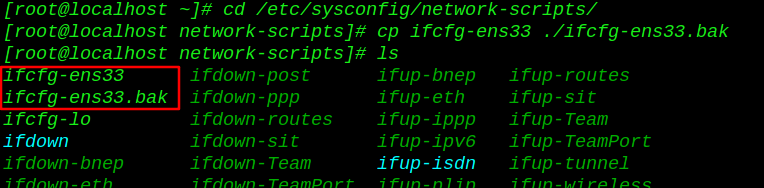
4.修改网卡配置文件:vi /etc/sysconfig/network-scripts/ifcfg-ens33
注:ens33为centos7中通常使用的网卡名称,centos6通常为eth0
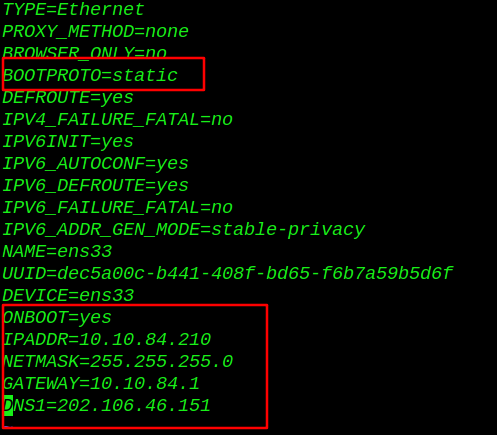
TYPE=Ethernet PROXY_METHOD=none BROWSER_ONLY=no BOOTPROTO=static #或设置为none,指定IP地址获取方式为静态获取 DEFROUTE=yes IPV4_FAILURE_FATAL=no IPV6INIT=yes IPV6_AUTOCONF=yes IPV6_DEFROUTE=yes IPV6_FAILURE_FATAL=no IPV6_ADDR_GEN_MODE=stable-privacy NAME=ens33 UUID=dec5a00c-b441-408f-bd65-f6b7a59b5d6f DEVICE=ens33 ONBOOT=yes #重启依然生效 IPADDR=10.10.84.210 #IP地址,与物理主机处于同一网段,且该IP地址未被其他户主机占用 NETMASK=255.255.255.0 #子网掩码 GATEWAY=10.10.84.1 #网关地址,与物理地址保持一致 DNS1=202.106.46.151 #dns地址,与物理主机保持一致
5.重启网卡使配置生效

注:centos7使用systemctl命令对网卡进行管理,centos6则使用service命令
6.使用ping命令测试网络是否通畅

如上图:ping物理主机检测虚拟机与物理主机间的连通性
如上图:ping网关地址,测试虚拟机与网关之间的连通性
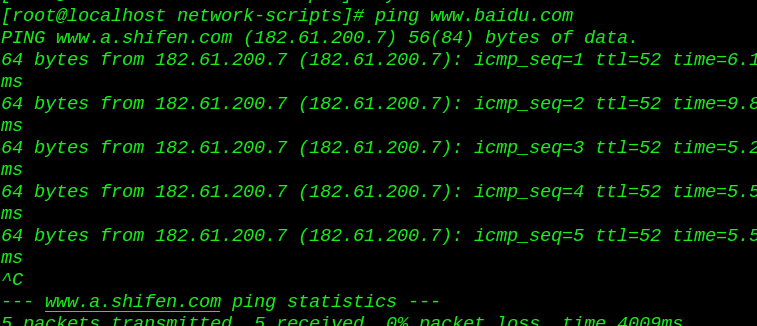
如上图:ping百度域名,测试与外网之间的连通性,如图所示则表示网络环境配置成功。
生活是一种感受也是一种积累





 浙公网安备 33010602011771号
浙公网安备 33010602011771号